onedrive关闭自启动 恢复 Windows 10 中 OneDrive 的自动启动方法
onedrive关闭自启动,随着Windows 10的普及,OneDrive已经成为了许多用户常用的云盘服务之一,然而在使用OneDrive的过程中,一些用户可能会发现它会自动启动,占用了电脑资源,而且对于一些用户来说并不需要OneDrive的自动启动功能。那么如果你不需要OneDrive的自动启动功能,又该怎么办呢?下面我们将介绍如何关闭OneDrive的自启动,并恢复Windows 10中OneDrive的自动启动方法。
方法如下:
1.进入桌面,我们把目光移向屏幕右下角。
在一溜活动图标的最左边,有个向上的箭头,我们单击它。

2.弹出其它正在后台运行的程序,这其中就包括 OneDrive。对,就是它,中间那朵白云。
另外,如果你像我一样也安装了新版的 Office,还会有一个 Microsoft Office 上载中心。对,右边的那个红色箭头,就是它。
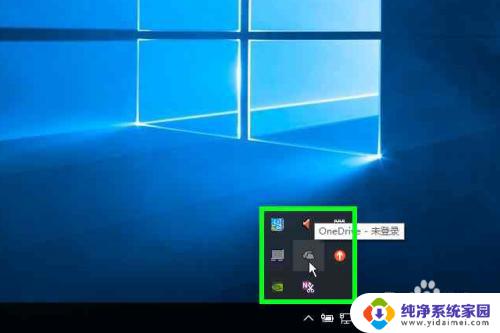
3.我们在任务栏的空白处右键单击——>任务管理器——>详细信息,可以看到 OneDrive 和 Office 上载中心的进程。
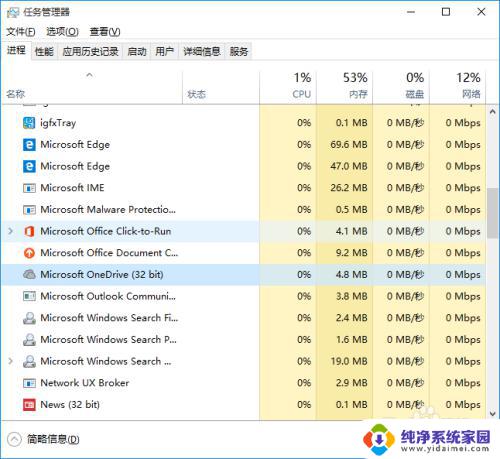
4.现在,我决心把它们一块处理掉。
我们在中间那朵白云上右键单击,在弹出菜单里单击“设置”。
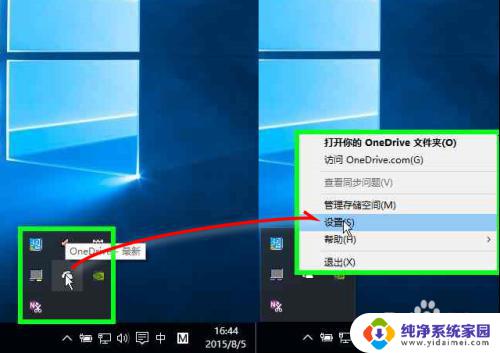
5.OneDrive 的主窗口出现在桌面上。
可以看到,“当我登录 Windows 时自动启动 OneDrive”等选项前面打着对勾。
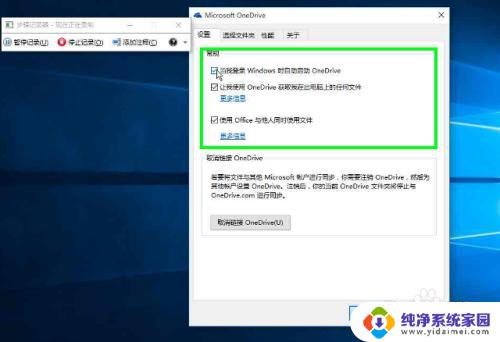
6.我们在那三个选项上挨个单击,取消掉对勾。
再彻底点,点击一下那个“取消链接 OneDrive”的按钮。
现在重新启动计算机。
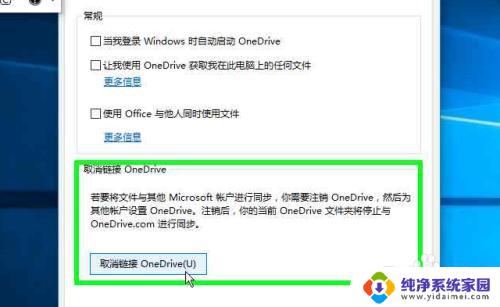
7.重启之后,用第 1、第 2 步骤的方法检查一下,OneDrive 和 Office 上载中心的图标都消失了。
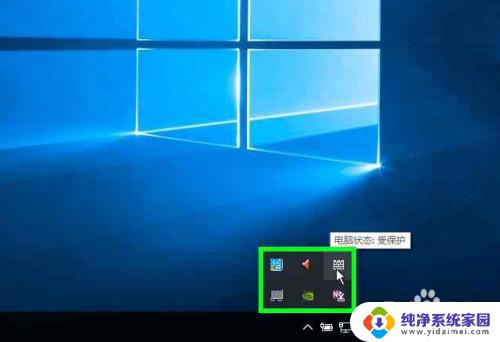
8.如果隔了一段时间,又怀念起 OneDrive 的好,怎么办呢。
很简单,点击小娜的搜索框,输入 OneDrive,单击顶端的 OneDrive。
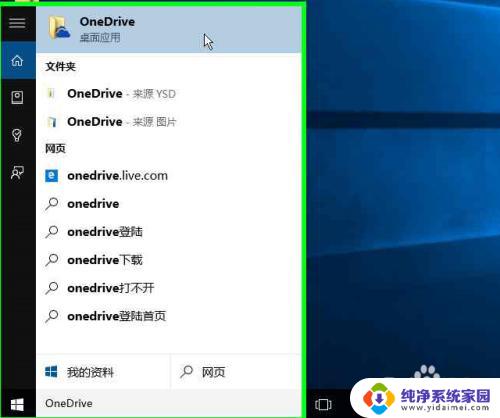
9.登录微软账户,让 OneDrive 重新回归吧。
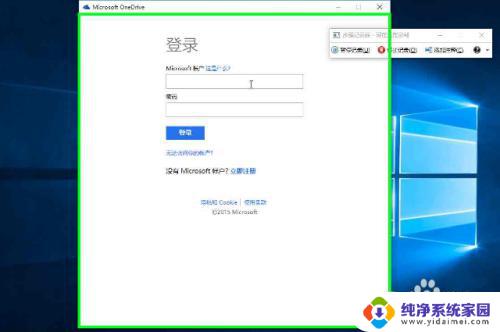
以上是关闭OneDrive自启动的全部内容,如果您遇到此问题,可以根据本文提供的方法解决,希望对大家有所帮助。
onedrive关闭自启动 恢复 Windows 10 中 OneDrive 的自动启动方法相关教程
- 如何设置onedrive开机自动启动 OneDrive怎么设置开机自启动
- 开机启动程序怎么关闭 电脑开机自动启动程序关闭方法
- 怎么关闭steam开机自动启动 Steam如何关闭自动启动
- ea开机自动启动怎么关 EA Origin怎么关闭自动启动
- 怎么让steam不开机启动 steam开机自动启动关闭方法
- 如何关闭steam开机自启 steam开机自动启动取消方法
- 火绒开机自启动怎么关 火绒安全关闭开机自启的方法
- 如何关闭钉钉开机自动启动 钉钉如何取消开机自动启动
- epic开机自启动怎么关闭 Epic怎么关闭开机自启动设置
- 关闭steam自启动 如何取消steam开机自动启动
- 笔记本开机按f1才能开机 电脑每次启动都要按F1怎么解决
- 电脑打印机怎么设置默认打印机 怎么在电脑上设置默认打印机
- windows取消pin登录 如何关闭Windows 10开机PIN码
- 刚刚删除的应用怎么恢复 安卓手机卸载应用后怎么恢复
- word用户名怎么改 Word用户名怎么改
- 电脑宽带错误651是怎么回事 宽带连接出现651错误怎么办